Die vorliegende Übersetzung wurde maschinell erstellt. Im Falle eines Konflikts oder eines Widerspruchs zwischen dieser übersetzten Fassung und der englischen Fassung (einschließlich infolge von Verzögerungen bei der Übersetzung) ist die englische Fassung maßgeblich.
Eine Transfer Family Family-Web-App konfigurieren
In diesem Abschnitt werden die Verfahren zum Erstellen einer Transfer Family Family-Web-App und zum Zuweisen von Benutzern und Gruppen beschrieben, die sie verwenden können.
Anmerkung
Wiederholen Sie diese Verfahren, um weitere Web-Apps hinzuzufügen. Sie können die IAM-Rollen, die Sie zuvor erstellt haben, wiederverwenden. Stellen Sie sicher, dass Sie die Zugriffsendpunkte für die neuen Web-Apps der CORS-Richtlinie (Cross-Origin Resource Sharing) jedes Buckets hinzufügen.
Eine Transfer Family Family-Web-App erstellen
Anmerkung
Wenn Sie das IAM Identity Center-Verzeichnis nicht für Ihren Identitätsanbieter verwenden, versuchen Sie erst, eine Web-App zu erstellen, wenn Sie IAM Identity Center eingerichtet und einen externen Identitätsanbieter konfiguriert haben, wie unter beschrieben. Konfigurieren Sie Ihren Identitätsanbieter für Transfer Family Family-Web-Apps
Gehen Sie wie folgt vor, um eine Transfer Family Family-Web-App zu erstellen.
So erstellen Sie eine Transfer Family Family-Web-App
-
Melden Sie sich bei der an AWS-Managementkonsole und öffnen Sie die AWS Transfer Family Konsole unter https://console.aws.amazon.com/transfer/
. -
Wählen Sie im linken Navigationsbereich Web-Apps aus.
-
Wählen Sie Web-App erstellen aus.
Für den Authentifizierungszugriff ist der Bereich wie folgt gefüllt.
-
Wenn Sie bereits eine Organisations- oder Kontoinstanz in erstellt haben AWS IAM Identity Center, wird folgende Meldung angezeigt: Ihre AWS Transfer Family Anwendung ist mit einer Kontoinstanz von IAM Identity Center verbunden.
-
Wenn Sie bereits über eine Kontoinstanz verfügen und Mitglied einer Organisationsinstanz sind, können Sie auswählen, mit welcher Instanz Sie eine Verbindung herstellen möchten.
-
Wenn Sie noch keine Kontoinstanz haben oder Mitglied einer Organisationsinstanz sind, werden Ihnen die Optionen zum Erstellen einer Kontoinstanz angezeigt.
-
-
Im Bereich Berechtigungstyp können Sie eine zuvor erstellte Rolle verwenden oder den Dienst eine für Sie erstellen lassen.
-
Wenn Sie bereits eine Rolle als Identitätsträger erstellt haben, wählen Sie Bestehende Rolle verwenden und wählen Sie Ihre Rolle aus dem Menü Vorhandene Rolle auswählen aus.
-
Damit der Dienst eine Rolle für Sie erstellt, wählen Sie Neue Servicerolle erstellen und verwenden aus.
-
-
Wählen Sie im Bereich Web-App-Einheiten einen Wert aus. Eine Web-App-Einheit ermöglicht Web-App-Aktivitäten aus bis zu 250 einzelnen Sitzungen. Wenn Sie eine Web-App erstellen, geben Sie an, wie viele Einheiten Sie benötigen, und zwar auf der Grundlage der zu erwartenden Arbeitsauslastungsspitzen. Die Änderung Ihrer Web-App-Einheiten hat Auswirkungen auf Ihre Abrechnung. Informationen zu Preisen erhalten Sie unter AWS Transfer Family -Preise
. -
Wenn Sie Transfer Family in einem verwenden AWS GovCloud (US) Region, können Sie das Kontrollkästchen FIPS-aktivierter Endpunkt im Bereich FIPS aktiviert aktivieren aktivieren. Für alle anderen AWS-Regionen ist diese Option nicht verfügbar.
-
(Optional) Fügen Sie ein Tag hinzu, um Ihre Web-Apps zu organisieren. Wir empfehlen, dass Sie ein Tag mit Name als Schlüssel und einem beschreibenden Namen als Wert hinzufügen.
-
Wählen Sie Weiter aus. Auf diesem Bildschirm können Sie optional einen Titel für Ihre Web-App angeben. Wenn Sie keinen Titel angeben, wird der Standardtitel Transfer Web App angegeben. Sie können auch Bilddateien für Ihr Logo und Favicon hochladen.
-
Wähle „Weiter“ und dann „Web-App erstellen“.
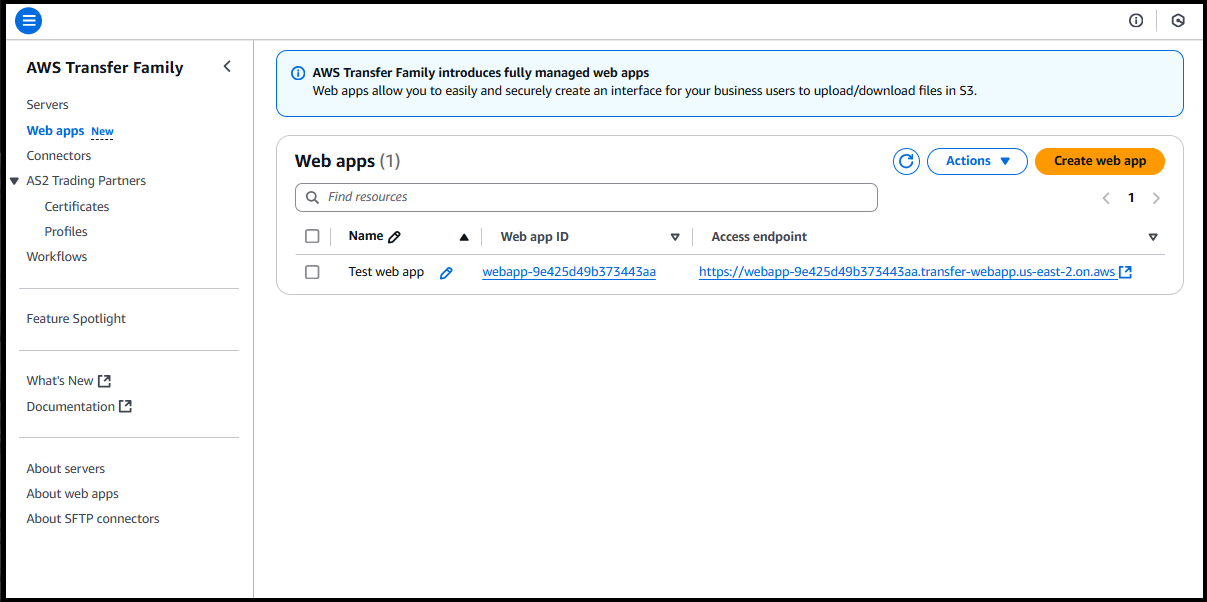
Anmerkung
Stellen Sie sicher, dass Sie eine CORS-Richtlinie (Cross-Origin Resource Sharing) für alle Buckets einrichten, auf die vom Web-App-Endpunkt aus zugegriffen wird.
Weisen Sie der Transfer Family Family-Web-App Benutzer oder Gruppen zu oder fügen Sie sie hinzu
Nachdem Sie eine Transfer Family Family-Web-App erstellt haben, können Sie Benutzern und Gruppen zuweisen, die dann auf die Web-App zugreifen können. Sie können entweder Benutzer abrufen, die bereits im IAM Identity Center erstellt und gespeichert wurden, oder Sie können neue Benutzer direkt hinzufügen (wenn Sie ein IAM Identity Center-Verzeichnis als Identitätsanbieter verwenden). Wenn Sie neue Benutzer hinzufügen, werden diese auch zu Ihrer IAM Identity Center-Instanz hinzugefügt.
Beachten Sie Folgendes:
-
Sie können nur neue Benutzer hinzufügen, wenn Sie das IAM Identity Center-Verzeichnis als Identitätsquelle verwenden und über die entsprechenden Berechtigungen verfügen. Wenn Sie Mitglied einer Organisationsinstanz sind, verfügen Sie möglicherweise nicht über die erforderlichen Berechtigungen, um Benutzer hinzuzufügen.
Anmerkung
Wenn Sie Ihrer Anwendung keine Benutzer oder Gruppen zuweisen, erhalten Ihre Benutzer eine Fehlermeldung, wenn sie versuchen, sich bei Ihrer Web-App anzumelden.
-
Wenn Sie einen neuen Benutzer erstellen, müssen Sie diesem Benutzer auch eine S3-Zugriffsberechtigung gewähren, damit er auf Daten in Ihrer Web-App zugreifen kann.
-
Nachdem Sie einen neuen Benutzer erstellt haben, erhält dieser Benutzer vom IAM Identity Center eine Onboarding-E-Mail mit Anweisungen zum weiteren Vorgehen.
So weisen Sie Benutzer einer Transfer Family Family-Web-App zu
-
Navigieren Sie zu Ihrer Web-App-Liste und wählen Sie die aus, die Sie bearbeiten möchten.
-
Wählen Sie Benutzer und Gruppen zuweisen aus.
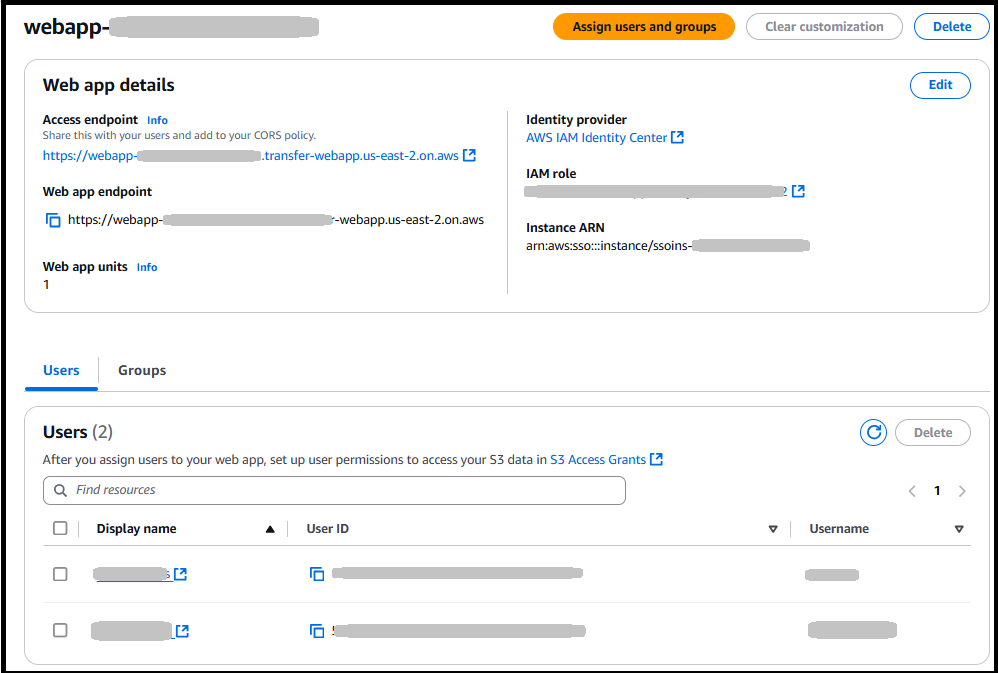
-
Um Benutzer zuzuweisen, die Sie zuvor in IAM Identity Center erstellt haben, wählen Sie Bestehende Benutzer und Gruppen zuweisen. Um neue Benutzer zu erstellen, fahren Sie mit Schritt 4 fort.
-
Ein Informationsbildschirm wird angezeigt. Wählen Sie Erste Schritte, um fortzufahren.
-
Suchen Sie nach dem Benutzer. Beachten Sie, dass keine Benutzer angezeigt werden, bis Sie mit der Eingabe Ihrer Suchkriterien beginnen. Sie müssen nach dem Anzeigenamen suchen, nicht nach dem Benutzernamen, falls es sich um einen anderen handelt. Es werden nur exakte Treffer zurückgegeben. Wenn Sie Ihren Benutzer nicht finden können, navigieren Sie zur IAM Identity Center-Managementkonsole, suchen Sie den Benutzer, kopieren Sie seinen Anzeigenamen und fügen Sie ihn hier ein.
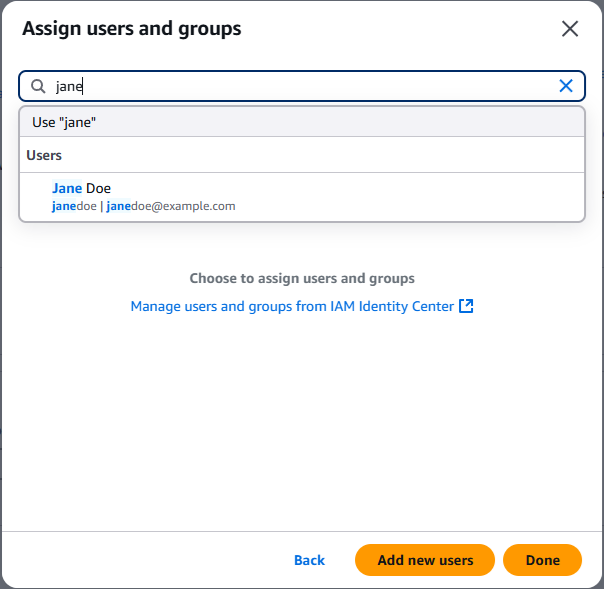
-
Wählen Sie die Benutzer und Gruppen aus, die Sie hinzufügen möchten, und wählen Sie dann Zuweisen.
-
-
Um einen neuen Benutzer zu erstellen, wählen Sie Hinzufügen und weisen Sie neue Benutzer zu.
-
Ein Informationsbildschirm wird angezeigt. Wählen Sie Erste Schritte, um fortzufahren.
-
Wählen Sie Neue Benutzer hinzufügen aus.
-
Geben Sie die folgenden Benutzerdetails in das Dialogfeld ein: Benutzername, Vor- und Nachname sowie eine E-Mail-Adresse.
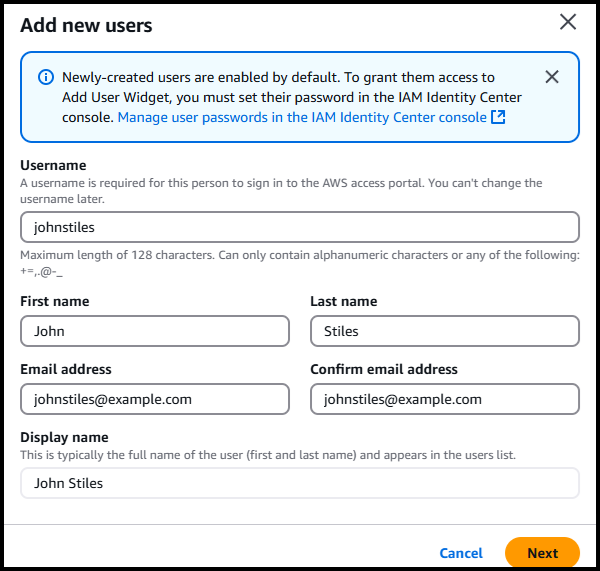
-
Wählen Sie Weiter und dann Hinzufügen, um den Benutzer hinzuzufügen und das Dialogfeld zu schließen, oder klicken Sie auf Neuen Benutzer hinzufügen, um einen weiteren Benutzer zu erstellen.
-